
新しいiMac 2019 5kモデルを買ったので黒い砂漠を始めた。
最初に設定でちょっとだけ戸惑ったけれども概ね、快適にプレイ出来ている。これからMacでオンラインゲームをやりたい人の参考になれば幸いだ。
ブートキャンプ後の設定で戸惑った事
まず、最初に戸惑ったのはiMac 5kでwindows10をインストールすると画像解像度が5120×2880で表示設定が200%になっている。その為、『黒い砂漠』を起動するとWindowsの画面は200%で表示されているのに『黒い砂漠』のアプリケーションだけ100%表示されてしまい、ゲーム画面がくそ小さくなってしまった。
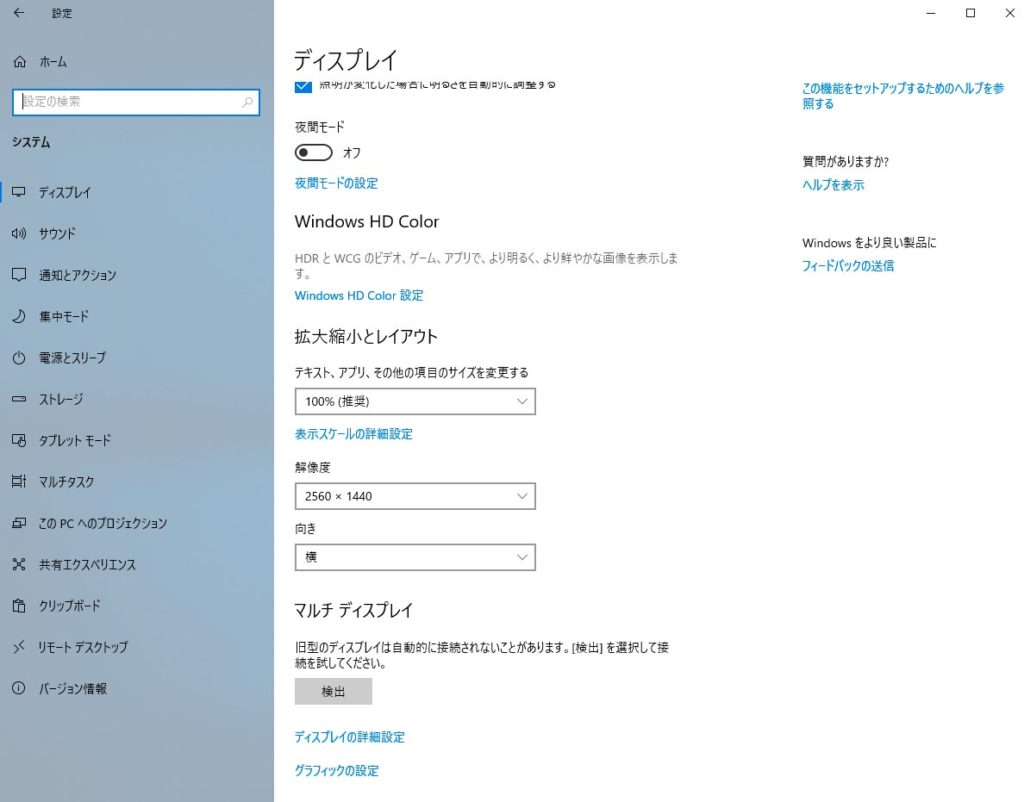
これの解決方法は至って簡単で、Windows10のディスプレイの解像度を2560×1440に変更するだけ。これで解決。
Macのキーボードとマウスでプレイ出来る
マウスはともかく、机の上にキーボードを2個も置きたくなかったのでMacのワイヤレスキーボードで黒い砂漠が出来るか試してみたら普通にプレイ出来た。
流石にAppleのマウスでゲームはやりたくないのでLogicoolの有線マウスを使用している。
スクリーンショットが出来ない
Macのワイヤレスキーボードを使っていて一つだけ不便な点がスクリーンショットが取れない事。黒い砂漠のスクリーンショットはPrint Screenボタンを押すのだけれども、当然、Macのワイヤレスキーボードにはそんなボタンは無い。
ブートキャンプ上でスクリーンショットを撮る場合
『shift』+『fn』+『F11』
デフォルトの設定の場合、これで問題ない。
しかし、俺の場合、Fキーは出来ればそのまま使いたいのでファンクション+Fキーで音量調節や画面の明るさを変えられる設定にしている
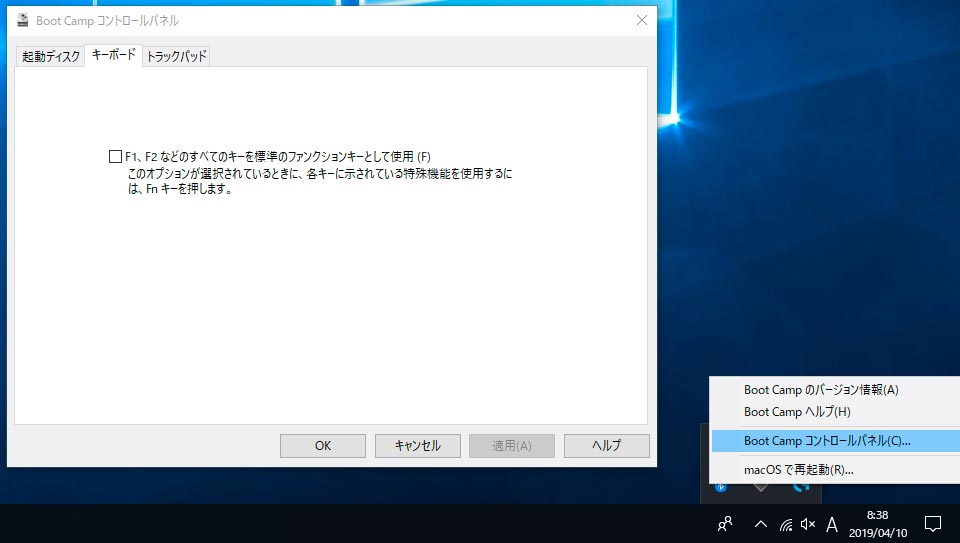
Windows画面の右下からブートキャンプのコントロールパネルを開いて、キーボードの設定でF1、F2などの全てのキーを標準ファンクションキーとして使用にチェックを入れる
この設定にすると『shift』+『fn』+『F11』でスクリーンショットが撮れなくなってしまうのだ。そして解決方法はまだわかっていない・・・
下記の方法で解決
Boot CampでMacのキーボードのキー配列を換える(Macのように使う)
この方法でWindowsでもMacと同じようなキーボード操作が出来るようになった。黒い砂漠のスクリーンショット問題も解決。
iMac で黒い砂漠のリマスターモード
ベンチマークは図っていないのだけれども正直、ヌルヌル動くものだと期待していた。だけど、FPSは30くらい。元々、iMacのモニタは60しか出ないのだけど60近くは出るんじゃないかな?って期待していたんだ。
だけど、そんなに出ないみたい。因みにiMac 2019の一番上位モデルなので搭載しているグラフィックボードはRadeon Pro 580X。それでこの状態なのでやはりiMacはゲームに向いていないのかもしれない。ただし、通常のFPSは解像度が1920×1080での値なので、2560×1440も出るiMacは画面が広い分、FPSが下がるのは当たり前かもしれない。今度、解像度を1920×1080に変更して測ってみるか。
因みにウルトラモードは流石にキツイ。
そうは言ってもPS4とかのゲームもFPSは30だし、ちょっとプレイしてみた感じ、カクカクするような事はなく、至って普通にプレイ出来る。
ちなみにvery Hi もしくは Hi にすればヌルヌル動くけどグラフィックは一昔前のMMOかなって思うくらいに落ちる。リマスターモードはマジで最高。
黒い砂漠はグラフィックがめちゃくちゃキレイ

恐らく、今あるMMORPGの中で一番キレイなブラフィックだと思う。最後にやったMMOがTERAで、しかもグラフィックをかなり落としてカクカクしながらプレイしていたので、黒い砂漠のこのキレイなグラフィックでスムーズに動くのは正直、感動した。
どのレベルのiMacなら快適にプレイ出来るのか?
正直、わからないけれどもiMac 2017 5Kモデルならどのモデルでもそれなりにプレイ出来ると思う。リマスターモードはiMac2019 5k 最上位モデルでさえ、FPSが30程度なのでグラフィクの設定は調整しないといけないと思うが。
今後はベンチマークなどを測っていきたいと思う。
iMacでBoot CampするならSSDがオススメ
ブートキャンプの場合、MacとWindowsの切り替えが再起動になるのでHDDやフュージョンドライブでは再起動の時に時間が掛かってキツイ。主にMacしか使わずWindowsはたまにしか使わない人であれば別に構わないのだけれどもオンラインゲームをやるのであればかなりの確率でWindowsを使うはずだ。
主にWindowsしか使わないって言う人はそもそもMacでゲームをやろうなんて思わないだろうし、Macでオンラインゲームをやりたいと言う人は大抵、主にMacを使うけどWindowsじゃないとゲームが動かないからiMacを買ったと言う人だろう。
その場合、毎日の様に再起動を何度かする羽目になるので絶対SSDがオススメ。特にOCTで内臓SSDにカスタムした場合、MacもWindowsも起動が爆速なのでマジでオススメ。
グラフィックボードが唸る問題
iMacでもわりと快適に黒い砂漠をプレイ出来るのだけれどもすぐにグラフィックボードが高温になってずーっとファンがまわりっぱなしになるので少し不安だ。基本的にCPUはそれほど使っていないけれどもグラボはかなり本気で動き続けてるからすぐに熱くなっちゃうみたい。
因みに今の所、こんなにもグラボを酷使するのはゲームをやっている時だけ。ここまでグラボを酷使すると放置で釣りとか制作とかやるのが気が引けてしまう。
Macが熱くなって心配だったので卓上のミニファンを購入。これをiMacの後ろに置いて送風し続けることによって大分、熱問題が緩和されたと思う。
値段も手頃だし、はっきりと効果が現れたので大満足。ただし、音は少しうるさくて、iMacのファンが唸っているよりもうるさい。
iMacでグラフィックボードが熱くならない放置プレイの仕方
グラボのファンがフル回転している状態で、釣り放置とか制作放置ってする気になれないよね。すげーマシンに負担をかけてそうで。
でも、グラボのファンがフル回転しているのって画面を映し出すのにフルパワーを出しているのであって画面がOFFになっていればグラボは大人しくしていてくれる。
WIndowsで画面(モニタ)のスリープ時間を2分に設定
ここで注意したいのがWindowsのスリープ時間じゃなくてモニターのスリープするまでの時間ということ。
これを設定すると、放置していてもすぐに画面がスリープするからグラボへの負担がほぼ無くなる。よかった〜これで安心して放置しながら釣りとか料理とかできるぜ!